Содержание
- 1 Требования к безопасности пароля
- 2 Сгенерированный пароль или свой?
- 3 Примеры пароля для Госуслуг
- 4 Какой может быть пароль на Государственных услугах
- 5 Какие требования предъявляются к паролю на Госуслугах
- 6 Как сгенерировать пароль на Госуслугах
- 7 Упрощенная учетная запись
- 8 Пароль для Госуслуг, пример
- 9 Стандартная учетная запись
- 10 Подтвержденная учетная запись для полной регистрации
- 11 Как создать пароль на Госуслугах
- 12 Какой должен быть пароль: требования безопасности
- 13 Дополнительные требования
- 14 Пример пароля для Госуслуг
- 15 Что значит, «строчные и прописные латинские буквы» для пароля в Госуслугах
- 16 Таблица символов
- 17 Сгенерированный пароль
- 18 Что делать, если пароль не соответствует требованиям безопасности Госуслуг
- 19 Как восстановить пароль на Госуслугах
- 20 Как поменять пароль на Госуслугах
- 21 Пароль не соответствует требованиям безопасности Госуслуги
- 22 Прописные и строчные латинские буквы для пароля Госуслуги
- 23 Образец пароля для регистрации на Госуслугах: пример
- 24 Сгенерировать пароль для Госуслуг: генератор паролей
Чем надежнее будет пароль на Госуслугах, тем лучше будет защищен ваш профиль от взлома. Поскольку на портале хранятся ваши личные данные, злоумышленникам открывается широкий простор для манипуляций при попадании в ваш личный кабинет.
Мы приведем примеры паролей в начале статьи, но лучше прочитайте ее полностью, чтобы иметь полное представление о его составлении.
Примеры:
- *Ivan0v_Ivan@1980*
- SleSar_Petrenk0!
- Pavel@Durin85
- LaGutenKo_2018!
- 1VlaDimir*i*Dim0n
Если вы наблюдаете ошибку при вводе пароля (даже сгенерированного самим сайтом), то прочтите эту статью, где находится решение данной проблемы.
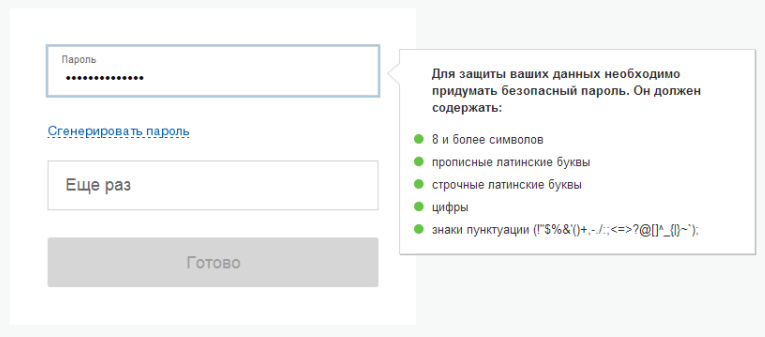
Требования к безопасности пароля
Основные требования (от портала Госуслуг)
Поскольку основным и самым простым методом получения пароля является его «перебор» специальными программами, требования, которые предъявляет портал Госуслуг к паролю, являются обоснованными.
Чтобы система портала одобрила ваш пароль, необходимо чтобы он соответствовал некоторым требованиям:
- 8 и более символов. Пароль должен содержать минимум 8 символов.
- Прописные латинские буквы (D, E, F, G, J, K…). Большие буквы только английской раскладки клавиатуры.
- Строчные латинские буквы (d, e, f, g, j, k…). Маленькие буквы только английской раскладки клавиатуры.
- Цифры. В пароле должны обязательно присутствовать цифры.
- Знаки пунктуации (!?,.+-*/<_> и т. п.). В пароле должны обязательно присутствовать знаки пунктуации.
Все эти пункты должны соблюдаться одновременно в вашем пароле.
Дополнительные требования
Помимо основных требований, помните что:
- Нельзя использовать русские символы, то есть при составлении пароля раскладка клавиатуры должна быть переключена на английскую.
- Нельзя использовать повторяющиеся символы (Anna, 1998, AASSFF).
- Вы может использовать свое имя, фамилию, профессию, либо другие данные, хорошо вам знакомые, но не будьте слишком очевидными при составлении пароля. В случае, если злоумышленник владеет минимальной информацией о вас, он может использовать эти знания для упрощения подбора символьной комбинации.
- Не храните пароль на видном месте. Пароль не должен попасть в чужие руки.
- Не записывайте пароль так, чтобы можно было догадаться для чего он. Например, рядом с паролем не должно быть таких заметок: «Пароль», «Пароль для Госуслуг», «Госуслуги», «От сайта Госуслуг», «Вход на сайт» и т. п.
Сгенерированный пароль или свой?
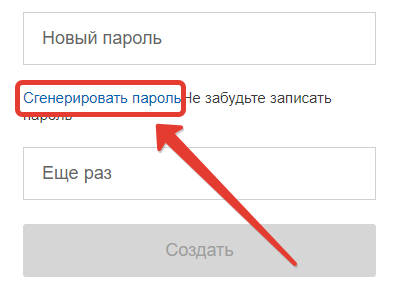 Сгенерированный пароль, который тут же можно получить на сайте, является наиболее надежным от простых методов взлома личного кабинета. Он не содержит логики, в нем используется много комбинаций редких символов, поэтому он сложен для подбора. Но, основным его минусом является невозможность воспроизвести его по памяти. Вряд ли вы запомните такие комбинации символов «X%5x|rFd», «0EtAyUL7» «~Eb*2BCK» и т. п.
Сгенерированный пароль, который тут же можно получить на сайте, является наиболее надежным от простых методов взлома личного кабинета. Он не содержит логики, в нем используется много комбинаций редких символов, поэтому он сложен для подбора. Но, основным его минусом является невозможность воспроизвести его по памяти. Вряд ли вы запомните такие комбинации символов «X%5x|rFd», «0EtAyUL7» «~Eb*2BCK» и т. п.
Если вы планируете регулярно пользоваться порталом Госуслуг, то вам нужен другой пароль – надежный, но запоминающийся.
Примеры пароля для Госуслуг
В соответствии с требованиями портала, составим следующие пароли:
- $V1aD_PetroV$
- NaVaLny_vs_PutLin_(0:2)
- *Ivan0v_Ivan@1980*
- Pavel@Durin85
- LaGutenKo_2018!
- SleSar_Petrenk0!
- 1VlaDimir*i*Dim0n
Данные пароли представлены только в качестве примера. Мы рекомендуем составить «логику» символьной комбинации самостоятельно.
Большое количество юридических компаний и физических лиц пользуются услугами портала Госуслуги. Именно поэтому особенно уделяется внимание безопасности данных. При регистрации пользователи указывают свои личные данные, доступ к которым ограничен для других лиц. Кроме этого на сайте можно производить оплату различных услуг, поэтому вопрос безопасности является первостепенным.
В первую очередь для безопасности своих средств и данных необходимо ввести пароль, который будет соответствовать всем правилам, предъявляемым порталом. Но бывают случаи, когда пароль не соответствует требования безопасности сайта Госуслуги.ру. Какой пароль необходимо придумать для данного портала?

У пользователей иногда случается проблема при регистрации, так как сайт не принимает пароль. При регистрации на сайте Госуслуг можно получить сообщение «Пароль не соответствует требованиям безопасности». Таким образом, система сообщает вам, что пароль слишком простой и не отвечает всем требованиям безопасности. Ваша учетную запись не будет иметь полную безопасность. В данной статье рассмотрим, какой должен быть пароль на Госуслугах, как требования предъявляются к паролю, а также как сгенерировать пароль на портале.
Какой может быть пароль на Государственных услугах
Какой пароль необходимо придумать на портале Госуслуг? Для того чтобы защитить свои данные и не потерять пароль нужно подойти ответственно к выбору пароля. Рассмотрим основные требования, которые предъявляются к паролю на Госуслугах.
Какие требования предъявляются к паролю на Госуслугах
Есть несколько требований к паролю на сайте:
- Пароль должен быть минимум 8 символов.
- Использовать можно только английский язык. Необходимо проверить раскладку на клавиатуре.
- Необходимо использовать прописные латинские буквы (английские заглавные буквы).
- Использовать не только буквы, но и цифры.
- Использовать строчные латинские буквы (английские маленькие буквы).
- Необходимо выполнять все требования надежности.
- Нельзя использовать подряд несколько одинаковых символов.
Чтобы создать правильный и надежный пароль на сайте Госуслуг нужно выполнить все вышеперечисленные требования.
При вводе пароль сайт автоматически проверят степень надежности и правильность введенного пароля. Если сайт покажет сообщение «Надежный пароль», значит, вы придумали пароль правильно. Чтобы завершить успешно процесс регистрации нужно выполнить все требования к паролю на портале Госуслуг.
Чтобы пароль придумать верно, нужно соблюдать все правила требования к созданию пароля.
Многие пользователи обращаются с просьбой показать пример пароля для регистрации на сайте Госуслуг.
Например, можно ввести такой пароль: Mfp789yuHI34. Но такой пароль является только примером, поэтому его нельзя использовать при регистрации на портале.
Многие клиенты интересуются, можно ли говорить свой пароль посторонним лицам. Конечно, свой пароль нельзя сообщать никому.
Как сгенерировать пароль на Госуслугах
Если у вас возникли какие-либо трудности при создании пароля, то можно воспользоваться генератором паролей для Государственных услуг. Что же означает генерация пароля на сайте Госуслуг? Система автоматически подбирает правильный пароль, который будет соответствовать всем требованиям безопасности. Такой пароль сразу пройдет проверку требований безопасности.
Для того чтобы сгенерировать пароль на сайте Госуслуг нужно выполнить следующие действия:
Во время регистрации учетной записи на сайте при вводе пароля необходимо нажать на кнопку «Сгенерировать пароль». Пароль обязательно нужно записать, чтобы не забыть.
Система автоматически создаст пароль для пользователя. После того как пароль будет сгенерирован, его необходимо скопировать и вставить в поле для ввода пароля. Далее появится оповещение, которое показывает, что пароль находится на проверке и отвечает требованиям безопасности.
Зачем нужна на сайте Госуслуги полная регистрация? Для того, чтобы упростить получение многих документов и массы полезной информации без длительных походов в соответствующие государственные учреждения, без очередей.
Например, это может быть получение загранпаспорта с электронным чипом (на 10 лет) или без чипа (на 5 лет), замена паспорта гражданина РФ, замена водительского удостоверения в связи с истечением срока его действия, регистрация транспортных средств, запись на прием к врачу, в детский сад, в школу, а также вопросы, связанные с пенсией, с налогами и т.д.
Содержание:
1. Упрощенная учетная запись 2. Пароль для Госуслуг, пример 3. Стандартная учетная запись 4. Подтвержденная учетная запись для полной регистрации 5. Подтверждение личности кодом из письма от Почты России 6. Подтверждение личности в МФЦ, Ростелекоме и с помощью КЭП 7. Подтверждение личной явкой на Почту России 8. Как входить на Госуслуги после регистрации 9. Как выйти с сайта Госуслуги 10. Куда обращаться?
Процедуру регистрации на портале Госуслуг также еще называют: пройти регистрацию, зарегистрироваться, зарегаться, создать (завести) личный кабинет госуслуг, электронный кабинет госуслуги, завести свой аккаунт, создать учетную запись.
Как зарегистрироваться на сайте Госуслуги? Пошаговая инструкция, приведенная ниже, включает 3 (три) этапа:
- упрощенная учетная запись,
- стандартная и
- подтвержденная учетная запись.
Чтобы иметь доступ ко всем возможностям, нужно пройти все три этапа и в итоге получить подтвержденную учетную запись.
Логин и пароль от подтвержденной учетной записи на портале Госуслуг можно использовать для входа на сайт ПФР (Пенсионный Фонд России).
Другими словами, один раз подтвердив свою учетную запись на сайте Госуслуг, Вы можете пользоваться потом тем же самым логином и паролем для входа на сайт ПФР.
Понадобится электронная почта или мобильный телефон. Если для регистрации использовать электронную почту, то подойдет любая почта, которая у Вас есть, то есть, любой e-mail.
- При регистрации на портале Госуслуг нужно ввести свой e-mail.
- После этого на указанный e-mail автоматически отправляется письмо.
- Нужно зайти в свою почту,
- найти там это письмо,
- кликнуть по ссылке, находящейся в письме, и тем самым подтвердить, что Вы являетесь владельцем этой почты.
Если нет своей почты, можно ее создать. Подробнее про то, как создать аккаунт (почту) в Яндексе, писала ТУТ.
Вместо почты можно указать номер своего мобильного телефона. При этом мобильный телефон у Вас должен быть под рукой, ибо на телефон автоматически придет SMS с кодом подтверждения. Этот код надо будет ввести на сайте Госуслуг, чтобы подтвердить, что Вы являетесь владельцем телефона.
Упрощенная учетная запись
Перейдите на сайт Госуслуг по ссылке:
Госуслуги ру Регистрация https://esia.gosuslugi.ru/registration/
Рис. 1 Начало регистрации на сайте Госуслуги ру
1 и 2 на рис. 1 — Для регистрации вводим СВОЮ настоящую фамилию и СВОЕ настоящее имя. Мою фамилию и имя, как показано на рис. 1, вводить НЕ надо.
Мобильный телефон указывать не обязательно. Если указать номер мобильного телефона, то это в перспективе может здорово выручить, если по разным причинам вдруг возникнут проблемы со входом на сайт Госуслуг. По номеру мобильного телефона обычно проще всего восстановить доступ.
3 на рис. 1 — без ошибок, внимательно набираем СВОЙ e-mail. Если e-mail ввести с ошибкой, то письмо для подтверждения вашей регистрации на портале Госуслуг уйдет не туда.
Жмем синюю кнопку «Зарегистрироваться» (рис. 1), появится сообщение:
Рис. 2 Сообщение о необходимости подтверждения адреса электронной почты
Никогда не стоит откладывать в долгий ящик подтверждение своей регистрации, как говорится, сделал дело, гуляй смело. Поэтому сразу же заходим в свою почту и ищем там письмо для подтверждения регистрации на сайте госуслуг. Письмо будет иметь примерно такой вид:
Рис. 3 Письмо для подтверждения регистрации на сайте Госуслуги
Открываем письмо для подтверждения регистрации:
Рис. 4 Ссылка в письме для подтверждения регистрации на сайте Госуслуги
В письме, в частности, написано:
«От вашего имени подана заявка на регистрацию в Единой системе идентификации и аутентификации инфраструктуры электронного правительства.
Для завершения регистрации вам необходимо подтвердить адрес электронной почты и указать пароль.»
В этом письме (рис. 4) кликаем по длинной ссылке, и тем самым подтверждаем, что электронная почта является нашей и что у нас есть к почте доступ.
После перехода по ссылке из письма, автоматически перекинет на страницу, как на рис. 5. Будет предложено придумать пароль для завершения регистрации на сайте Госуслуг.
Пароль для Госуслуг, пример
Пароль надо сохранить, например, записать его в блокнот, в записную книжку, либо сохранить в браузере. Надеяться только на свою память – это утопия.
Не стоит придумывать простой пароль типа своей даты рождения или такой, как 12345, это взламывается моментально. Лучше использовать
Генератор паролей http://onlinepasswordgenerator.ru/
Рис. 5.0. Используем генератор для пароля на сайте Госуслуг. Пароль лучше записать в записную книжку.
Можно
- в указанном выше генераторе поставить галочки, чтобы использовать цифры, прописные буквы, строчные буквы и спец. символы (красная цифра 1 на рис. 5.0);
- задать в качестве длины пароля цифру 8 (цифра 2 на рис. 5.0);
- нажать на кнопку “Создать пароль” (3 на рис. 5.0);
- получаем не один пароль для Госуслуг, а варианты паролей на выбор. Кстати, в предложенные пароли можно самостоятельно внести небольшие изменения. Пароль лучше записать или сохранить, например, в своем браузере.
Предложенные варианты надежны, но запомнить такой пароль невозможно, если не записать.
Рис. 5. Создаем пароль для входа на сайт Госуслуги
При вводе пароля появятся рекомендации, что пароль должен быть не менее 8 символов, а также уровень надежности пароля. Желательно, чтобы при вводе пароля появилась надпись зеленого цвета «Надежный».
Один и тот же пароль надо ввести 2 раза (рис. 5) и нажать на синюю кнопку «Готово». Появится сообщение: «Регистрация прошла успешно. Через 3 секунды вы перейдете обратно на портал».
Этот пароль иногда называют кодом ЕСИА, что означает пароль для входа на портал Госуслуг. Его не надо никому сообщать.
Поздравляю, первый шаг для регистрации в Госуслугах сделан! У Вас теперь есть на портале Госуслуг упрощенная учетная запись. И появился доступ к услугам, НЕ требующим обязательного подтверждения личности. Количество таких услуг ограничено.
Доступ к информации по налогам, по пенсии и к большинству других необходимых услуг появится только после подтверждения личности, то есть, нужна на сайте Госуслуги полная регистрация.
На портале Госуслуг сообщается, что:
Упрощенная учетная запись позволяет получать услуги справочно – информационного характера. Для получения доступа к дополнительным услугам, повысьте уровень учетной записи, заполнив следующие поля в профиле: – ФИО; – пол; – дата рождения; – СНИЛС; – паспортные данные. Данные пройдут онлайн-проверку (это может занять от нескольких секунд до 5 дней), и Вам станут доступны дополнительные услуги: проверка штрафов ГИБДД, запись на прием к врачу, регистрация товарного знака и многие другие
Стандартная учетная запись
После ввода пароля система автоматически перебрасывает в окно «Заполнение и проверка личных данных» (рис. 6).
Если по каким-то причинам Вы не смогли сразу заполнить свой профиль, надо будет потом отдельно входить на портал Госуслуг в личный кабинет, после чего заполнять свой профиль.
Для заполнения этих данных Вам понадобится:
- СНИЛС (страховое свидетельство Пенсионного фонда РФ) и
- паспорт,
желательно их приготовить заранее.
Кстати, если в своем профиле Вы все-таки решите указать свой мобильный телефон, то его нужно будет подтвердить сначала кодом ЕСИА – это ваш пароль для входа на сайт Госуслуги, а потом уже приходит sms-код на мобильный телефон для подтверждения.
Рис. 6 (кликните для увеличения). Заполнение и проверка личных данных на портале Госуслуг перед удостоверением личности
- 1, 2, 3 на рис. 6 — печатаем свою фамилию без ошибок, свое имя и отчество, если есть;
- 4 на рис. 6 — кликаем по треугольничку в поле 4. В появившемся меню щелкаем по «Мужской» или «Женский»;
- 5 на рис. 6 — клик по маленькому календарику, выбираем месяц, дату и год рождения. Вводить дату рождения можно только с помощью календарика. Набирать ее вручную «с клавиатуры» нельзя;
- 6 на рис. 6 — место рождения вводится так, как указано в паспорте;
- 7 на рис. 6 — СНИЛ – сокращение от «Страховой Номер Индивидуального Лицевого Счёта», выдается в пенсионном фонде (ПФР). Ниже на рис. 7 показано, где в Страховом свидетельстве Пенсионного фонда искать свой СНИЛС;
Рис. 7 Где искать СНИЛС
- 8 на рис. 6 — гражданство можно ввести, кликнув по маленькому треугольнику в поле 8. Появится меню, в котором нужно кликнуть по подходящему варианту;
- 9 на рис. 6 — кликаем по треугольничку в поле 9. Выбираем в появившемся меню документ, удостоверяюший личность;
- 10 на рис. 6 — печатаем серию и номер паспорта или иного документа, удостоверяющего личность. Вводим все цифры (серию и номер) подряд, без пробелов, например, 4008123456;
- 11 на рис. 6 — дату выдачи документа нужно выбрать с помощью маленького календарика в поле 11;
- 12, 13 на рис. 6 — вводим «Кем выдан» и код подразделения в точности так, как это написано в паспорте или ином документе, удостоверяющим личность;
- 14 на рис. 6 — После ввода данных еще раз все проверяем, после чего нажимаем на синюю кнопку «Продолжить».
Появится окно (кликните по рис. 8 для увеличения):
Рис. 8. Сообщение о том, что выполняется проверка личных данных
Проверка личных данных для портала Госуслуг проходит в Пенсионном фонде РФ и в ФМС РФ(Федеральной миграционной службе). Она может занять несколько минут, а в некоторых случаях – до 5 суток. Если нет желания ждать окончания проверки, страницу можно закрыть. О завершении проверки придет уведомление на e-mail, то есть, на электронную почту.
Если страницу не закрывать и дождаться окончания проверки, то после этого в окне на рис. 8 появится сообщение «Проверка ваших личных данных завершена» и кнопка «Войти повторно».
Если страницу закрыть, то продолжить работу с порталом Госуслуг можно будет по ссылке в письме, которое придет на e-mail после окончания проверки.
Подтвержденная учетная запись для полной регистрации
Госуслуги полная регистрация получится только после подтверждения личности. Сначала принимаем решение о том, какой выбрать способ подтверждения личности из трех вариантов, которые предлагаются на сайте. Кликните по рис. 9 для его увеличения, второй клик по рис. уменьшает его.
Рис. 9 Подтверждение личности на Госуслугах
Цифра 1 на рис. 9 – «Обратиться лично. Подтверждение в момент посещения одного из центров обслуживания.» Подробнее об этом способе читайте ниже, я выбрала именно этот вариант.
Подтверждение личности кодом из письма от Почты России
Цифра 2 на рис. 9 – «Получить код подтверждения письмом».
Код будет отправлен Вам заказным письмом через «Почту России».
Прежде чем выбрать этот способ, стоит иметь в виду следующую информацию с официального сайта Госуслуг:
«Внимание! Для подтверждения рекомендуем обратиться лично! Обращаем ваше внимание на то, что воспользовавшись кодом для подтверждения личности из письма, вы НЕ сможете получить доступ к личному кабинету налогоплательщика на портале nalog.ru. Также письмо необходимо будет получать в отделении почтовой связи.
Если выбрать вариант с кодом подтверждения письмом, то, как видно на рис. 9, следует ввести свой почтовый адрес с индексом и нажать на синюю кнопку «Доставить». Если индекс забыли, кликните по ссылке «Не помните индекс?».
Вариант с кодом подтверждения означает, что в почтовый ящик почтальон бросит извещение о том, что пришло заказное письмо. Потом с этим извещением и с паспортом надо будет идти на почту, чтобы получить заказное письмо. А затем на сайте Госуслуг вводить полученный код подтверждения. Если извещение потеряется или письмо не придет, придется повторно заказать получение кода подтверждения не ранее чем через 30 дней после первой заявки на Госуслугах на получение кода.
Как видите, на почту с паспортом все равно придется идти, хотя почтальон может письмо бросить в ваш почтовый ящик. Я решила, что будет проще и быстрее сразу пойти на почту с паспортом и удостоверить личность. Правда, не на каждой почте можно это сделать, подробнее ниже.
Подтверждение личности в МФЦ, Ростелекоме и с помощью КЭП
В городах, где есть МФЦ (МногоФункциональные Центры) или офисы Ростелекома, можно получить код подтверждения, явившись туда лично.
Если у Вас НЕ получается ввести код подтверждения, полученный в МФЦ или в Ростелекоме, на сайт Госуслуг, тогда
- проверьте, что ранее оттуда Вы все-таки вышли. В этом случае в правом верхнем углу НЕ должно быть вашей ФИО. Если она там есть, нажмите “Выход”, подробнее ТУТ.
- Затем надо войти на сайт Госуслуг, описано НИЖЕ. После этого весьма вероятно, что у Вас появится возможность ввести код подтверждения, полученный в МФЦ или в Ростелекоме.
- Если приведенная выше (пункты 1-2) процедура “Выход – Вход” Вам не помогла, можно попробовать ввести код подтверждения, зайдя на сайт Госуслуг через другой браузер.
- Все равно не получается? Тогда стоит обратиться в техподдержку Госуслуг, их координаты ЗДЕСЬ.
КЭП – сокращение от «Квалифицированная Электронная Подпись».
Цифра 3 на рис. 9 — как видно, подтверждение личности на Госуслугах можно пройти с помощью электронной подписи на флешке или УЭК (универсальная электронная карта). Выпуск карты УЭК и ее выдача бесплатны для всех граждан РФ. Она позволяет пользоваться государственными, муниципальными и коммерческими услугами в режиме онлайн, в электронном виде.
Плюс варианта с электронной подписью КЭП состоит в том, что это моментальное подтверждение личности в Госуслугах, а также в том, что некоторые услуги требуют наличия у пользователя электронной подписи. Минус – в необходимости оформления и получения электронной подписи или универсальной электронной карты.
Подтверждение личной явкой на Почту России
Может показаться, что достаточно взять паспорт и придти на свою родную почту. Но это не так. В июле 2015 г. закончился договор почты России с Ростелекомом, и с тех пор далеко не все отделения почты успели заключить новый договор. Поэтому сначала предстоит поиск отделения почты России или отделения Ростелекома, где оказывают такую услугу, как подтверждение личности для портала Госуслуг.
Когда Вы проходите регистрацию на Госуслугах и выбираете вариант подтверждения «Обратиться лично» (1 на рис. 9), то автоматически сайт Госуслуг предлагает доступные варианты для вашего местоположения: сначала идет самый близкий вариант, а затем идут более удаленные варианты.
Внимание! Подтверждать личность имеет смысл только, если заполнен профиль на сайте Госуслуг, пройдена его проверка и у Вас есть стандартная учетная запись. С упрощенной учетной записью нет смысла подтверждать личность, ничего не получится.
Для подтверждения личности с собой надо взять паспорт.
На почте (или в офисе Ростелекома) надо сказать, что Вам требуется подтвердить личность на портале Госуслуг. После этого мне дали бумагу (рис. 10, кликните по рис. для его увеличения), в которой надо написать в двух экземплярах:
- фамилию,
- тип документа и его номер,
- дату,
- подпись.
Рис. 10 Бланк подтверждения личности, выданный на почте
Почтовый работник проверяет паспорт, смотрит по компьютеру, что у Вас есть стандартная учетная запись на портале Госуслуг и на что-то нажимает. Подтверждение по e-mail и по sms на мобильный телефон приходит сразу. Например, я не успела отойти от окошечка в Почте России, как услышала SMS-сообщение, еще подумала, что надо же, как быстро все работает.
Рис. 11 (кликните по рис. для увеличения). Госуслуги полная регистрация: Сообщение на e-mail о подтверждении учетной записи.
Госуслуги полная регистрация на этом завершена!
Как входить на Госуслуги после регистрации
Регистрацию на портале Госуслуг проходят один раз. После того нужен будет только вход на сайт, но не регистрация.
Войти можно по ссылке:
Госуслуги ру Вход https://www.gosuslugi.ru/
Рис. 12 (кликните по рис. для увеличения). Кнопка «Вход» в Госуслуги
Кликаем по кнопке «Вход», попадаем:
Рис. 13 Вводим телефон или почту, а также обязательно пароль для входа в Госуслуги
После того, как введен телефон или почту (e-mail), а также пароль Вы автоматически попадаете в свой личный кабинет, о чем красноречиво будет свидетельствовать фамилия в правом верхнем углу на сайте Госуслуг (рис. 14).
Как выйти с сайта Госуслуги
Рис. 14 Кнопка для выхода с сайта Госуслуг
Выходить с портала Госуслуг надо НЕ по красному крестику в своем браузере, а с помощью специальной кнопки Выход (рис. 14). Она находится в правом верхнем углу на сайте Госуслуг, рядом с вашей фамилией.
Если подвести мышку к кнопке (обведена в красную рамку на рис. 14), то появится всплывающая надпись “Выход”. Кликаем по этой кнопке, выходим – это правильный выход с сайта Госуслуг.
Куда обращаться?
При переходе к подтвержденной учетной записи на сайте Госуслуг у некоторых пользователей возникают проблемы, например, что такой СНИЛС уже существует, да и других проблем хватает. Куда обращаться в таких ситуациях?
В таких случаях следует обращаться в поддержку на сайте Госуслуг, ибо именно там хранится база данных с данными клиентов. Сотрудники сайта Госуслуг могут посмотреть по своей базе данных, в чем состоит проблема того или иного клиента. Скоре всего, сотрудник Госуслуг может сразу решить проблему или, по крайней мере, предложить какой-то выход.
Координаты поддержки (обратной связи) есть на сайте Госуслуг, внизу, вподвале сайта. Чтобы не искать их, привожу эти контакты ниже:
Обратная связь на сайте Госуслуг по e-mail: support@gosuslugi.ru
Если будете писать электронное письмо, опишите как можно подробнее свою ситуацию, чтобы Вас правильно поняли и помогли решить проблему.
Можно позвонить в Госуслуги, выберите подходящий для Вас вариант:
8 800 100-70-10 – бесплатный телефон в РФ,
+7 499 550-18-39 – для жителей Москвы или по тарифам оператора,
115 (для звонков с мобильных телефонов) – бесплатно в РФ.
Также по компьютерной грамотности:
Как отследить заказное письмо или посылку на сайте Почты России
Оплата налогов в личном кабинете на сайте ФНС
Как оплатить транспортный налог онлайн и не только
Как узнать кадастровую стоимость квартиры онлайн на сайте Росреестра
Распечатать статью
Получайте актуальные статьи по компьютерной грамотности прямо на ваш почтовый ящик. Уже более 3.000 подписчиков
.
Важно: необходимо подтвердить свою подписку! В своей почте откройте письмо для активации и кликните по указанной там ссылке. Если письма нет, проверьте папку Спам.
23 мая 2016
На Госуслугах хранятся конфиденциальные данные. Паспорт, водительское удостоверение, СНИЛС, номер пенсионного, платежные реквизиты. Поэтому сложный пароль для Госуслуг обеспечит хорошую защиту личных сведений. Портал предъявляет особые требования к формированию кода доступа. О них мы расскажем в этой статье.
Быстрая навигация:
Как создать пароль на Госуслугах;Требования к безопасности кода доступа;Дополнительные требования;Пример пароля для Госуслуг;Что значит, «прописные латинские буквы» для пароля в Госуслугах;Таблица символов для составления пароля;Как сгенерировать код;Пароль не соответствует требованиям безопасности;Как восстановить пароль;Как поменять пароль.
Как создать пароль на Госуслугах
Секретный код доступа для официального сайта Госуслуги — страж Ваших личных документов. Он должен быть достаточно сложным, чтобы его не подобрали мошенники. И в тоже время запоминающимся, чтобы Вы могли использовать его без проблем.
Придумать код необходимо в 3 случаях:
• Регистрация на портале Госуслуги. Инструкция >>• Восстановление пароля. Инструкция >>• Смена пароля. Инструкция >>
Мошенники в основном используют методы подбора символов. Поэтому важно не использовать очевидные коды. Например, Вашу фамилию или дату рождения.
Какой должен быть пароль: требования безопасности
Чтобы Ваш пароль был достаточно сложным, портал разработал особые требования. Если Вы не учтете хотя бы один пункт, секретный код не будет соответствовать правилам безопасности Госуслуг.
Важно! Перед составлением пароля переключите раскладку клавиатуры с русской на английскую. Это можно сделать нажатием клавиш Shift + Alt или Shift + Ctrl. Если часть пароля набрать на английской раскладке, а часть на русской (например, поставить точку или тире) – код не пройдет проверку на безопасность.
При составлении секретного шифра официальный сайт Госуслуги требует учесть 5 правил:
1. Придумайте 8 знаков или больше.
2. Используйте только латинские буквы (они же английские).
3. Пишите как прописные (заглавные), так и строчные (маленькие) буквы. Например, Aa, Ff, Kk и другие. Полный список букв смотрите НИЖЕ >>
4. Обязательно добавьте цифры (1,2,3…).
5. Используйте знаки пунктуации. Например: ! ? , + — / . Они тоже должны быть написаны на английской раскладке клавиатуры. Не применяйте символы: * и #
Эти правила должны быть учтены одновременно. Символы, с помощью которых можно составить пароль, указаны ниже в ТАБЛИЦЕ >>
Дополнительные требования
1. Нельзя использовать русские символы. Например, при написании ? ! — сначала переключитесь на английскую раскладку клавиатуры Shift + Alt.
2. Нельзя использовать рядом две одинаковые буквы, цифры, символы. Например, Alla, 1991, DDggFF.
3. Не пишите очевидные шифры, вроде Вашей фамилии или имени. Преобразите ФИО в сложный пароль. Например, 20Iva(!)NoV.
Пример пароля для Госуслуг
На основе всех перечисленных требованиях к безопасности паролей, мы создали несколько для примера:
• $Br1aD_Pit@T• PuGaCHeVa_2021!• (Ivan0v_Ivan)1975• PaveL@Pavl0V85• 1Mari(NA)_1982
Эти коды доступа лишь образец для составления. Не используйте их у себя в личном кабинете!
Что значит, «строчные и прописные латинские буквы» для пароля в Госуслугах
Не все помнят со школы разницу между срочными и прописными буквами. Поэтому при составлении пароля могут возникнуть затруднения, ведь Госуслуги требуют именно эти буквы. Здесь ничего сложного.
• Строчные – это маленькие буквы (a, b, c);• Прописные – это большие или заглавные (A, B, C);• Латинский алфавит – это тот же самый, что и английский. Переключиться на него можно с помощью клавиш Shift + Alt или Shift + Ctrl.
Таблица символов
Мы собрали в одном месте все символы, которые возможно использовать для пароля на Госуслугах. Выберите 8 или более знаков и составьте свой код.
| Прописные латинские буквы | A B C D E F G H I J K L M N O P Q R S T U V W X Y Z |
| Строчные латинские буквы | a b c d e f g h i j k l m n o p q r s t u v w x y z |
| Цифры | 1 2 3 4 5 6 7 8 9 0 |
| Знаки пунктуации (английская раскладка!) | ! ? , . + : = ; — / < _ > ” $ % ^ & ( ) @ [ ] { | } ` ~ |
| Не используйте символы | * и # |
Сгенерированный пароль
При регистрации, восстановлении или смене пароля сайт Госуслуги сам предлагает создать подходящий шифр.Плюс в том, что он будет сложным и созданным по всем правилам. Минус – его трудно запомнить. Попробуйте повторить вот этот: 5W~(gn{ULn0*82
Для быстроты регистрации Вы можете использовать сгенерированный пароль. А потом изменить его в личном кабинете на более понятный.
Что делать, если пароль не соответствует требованиям безопасности Госуслуг
Бывает система не пропускает придуманный код. На экране высвечивается, что пароль не соответствует требованиям. Что это может значить:
1. Вы не применили все требования к паролям. Полный список смотрите ВЫШЕ >> Посмотрите на свой пароль, если увидите ошибку, просто исправьте и попробуйте снова.
2. Сбой в системе. На Госуслугах часто проходят технические обновления и сайт может не правильно работать. Даже сгенерированный самим сайтом код может не устроить систему. Повторите попытку через какое-то время.
Как восстановить пароль на Госуслугах
Что делать, если забыл пароль от Госуслуг? Это может произойти с каждым. И для этого существует процедура восстановления пароля.
1. На странице ВХОДА >> в портал Госуслуги нажмите «Я не знаю пароль».
2. Введите свой мобильный телефон или электронную почту.
3. Система попросит ввести номер одного из документов:
• Паспорт РФ;• СНИЛС;• ИНН..
4. Вам на телефон (или электронную почту, если Вы ее вводили) придет проверочный код.
5. Далее Вам предложат придумать новый пароль. Обратите внимание, что он должен соответствовать требованиям Госуслуг.
Если у Вас не получается самостоятельно восстановить пароль, обратитесь в один из Центров обслуживания пользователей. Найти ближайший можно на этой КАРТЕ >>
Полная инструкция по восстановлению пароля на сайте Госуслуг находится ЗДЕСЬ >>
Как поменять пароль на Госуслугах
Если Вам не нравится код доступа или он слишком сложный, его можно поменять.
1. Войдите в аккаунт на Госуслугах через страницу АВТОРИЗАЦИИ >>
2. Перейдите в НАСТРОЙКИ >> учетной записи.
3. Перейдите в раздел «Изменить пароль». Вы попадете на страницу, где можно сформировать новый пароль для Госуслуг. Для этого введите свой старый код и новый повторите дважды. Подробное описание требований к паролям на Госуслугах находится ЗДЕСЬ >>
4. Нажмите на кнопку «Изменить», и все произойдет автоматически. Новый секретный шифр сохранен.Полная инструкция для смены пароля находиться ЗДЕСЬ >>
Безопасность на портале Госуслуги — это вопрос первостепенной важности, так как пользователи портала, а это миллионы как физических лиц, так и различных организаций, предоставляют свои личные конфиденциальные данные, доступ к которым должен быть ограничен для посторонних лиц. Один из первых критериев безопасности учетной записи пользователя на любом ресурсе — это пароль, который необходимо составлять в соответствие с определенными правилами. Учитывая то, что достаточное число пользователей сталкиваются с проблемой, когда пароль не соответствует требованиям безопасности Госуслуги, в данной статье рассмотрим примеры хороших паролей для Госуслуг. А также рассмотрим, что такое строчные и прописные латинские буквы для пароля в Госуслугах! Содержание статьи:
Пароль не соответствует требованиям безопасности Госуслуги
Зачастую у пользователей возникает такая проблема — Госуслуги не принимает пароль при регистрации. Сообщение «Пароль не соответствует требованиям безопасности» на портале Госуслуги появляется, когда пользователь проходит процесс регистрации на сайте, придумывает и вводит пароль для своей учетной записи. Это сообщение означает, что пароль не соответствует требованиям безопасности портала, иными словами — пароль слишком простой и не способен в полной мере обеспечить безопасность учетной записи пользователя! А как создать безопасный пароль для Госуслуг?
Какой должен быть пароль на Госуслугах
Прописные и строчные латинские буквы для пароля Госуслуги
- Использование латиницы — то есть английского языка (английская раскладка на клавиатуре);
- Пароль не короче 8 символов;
- Прописные латинские буквы в пароле Госуслуг (заглавные английские буквы);
- Строчные латинские буквы в пароле (маленькие английские буквы — английская раскладка на клавиатуре);
- Использование сочетания букв и цифр;
- Запрет на использование нескольких одинаковых символов подряд;
- Соответствие требованиям надежности.
Необходимо помнить, что для составления правильного и надежного пароля на портале Госуслуги требуется выполнение ВСЕХ вышеперечисленных требований!
Подать жалобу или оставить отзыв
Когда пользователь вводит пароль, ресурс моментально оценивает правильность и степень надежности пароля. Главное, добиться того, чтобы сайт Госуслуги сообщил, что пользователь ввел «Надежный пароль». Таким образом, необходимо выполнять требования к паролю на сайте Госуслуг, чтобы успешно завершить процесс регистрации на сайте!
Как придумать пароль для Госуслуг, создать, составить
Образец пароля для регистрации на Госуслугах: пример
Nx4)t721kGw — это лишь пример надежного пароля для Госуслуг, то есть как должен выглядеть пароль на Госуслугах. Конечно, не стоит использовать показанный нами пароль!
Кстати, некоторые пользователи интересуются, можно ли давать пароль от Госуслуг другим лицам. Отвечаем — пароль от своей учетной записи не следует сообщать никому!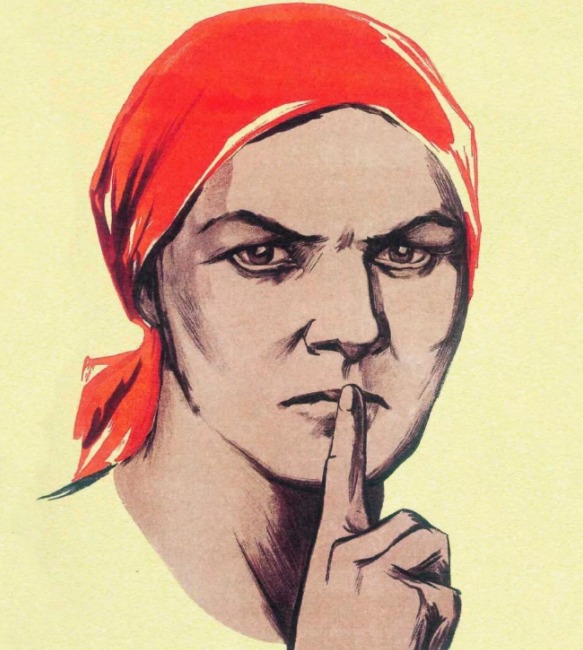
Сгенерировать пароль для Госуслуг: генератор паролей
В случае возникновения трудностей при выборе пароля, пользователь может просто использовать генератор паролей для Госуслуг. Что значит сгенерировать пароль на Госуслугах? Система сама составит пользователю пароль, который гарантировано пройдет проверку требований безопасности. Чтобы сгенерировать пароль для Госуслуг необходимо:
- При регистрации на портале на этапе ввода пароля нажать по ссылке «Сгенерировать пароль»;
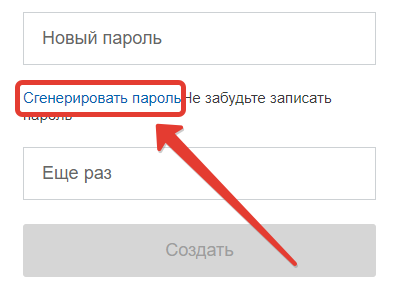
- Система подберет пароль для пользователя. Теперь необходимо выделить предложенный пароль, скопировать его и вставить в нужное поле. Появившееся оповещение показывает, что пароль проходит проверку и отвечает всем требованиям портала (все зеленые точки);
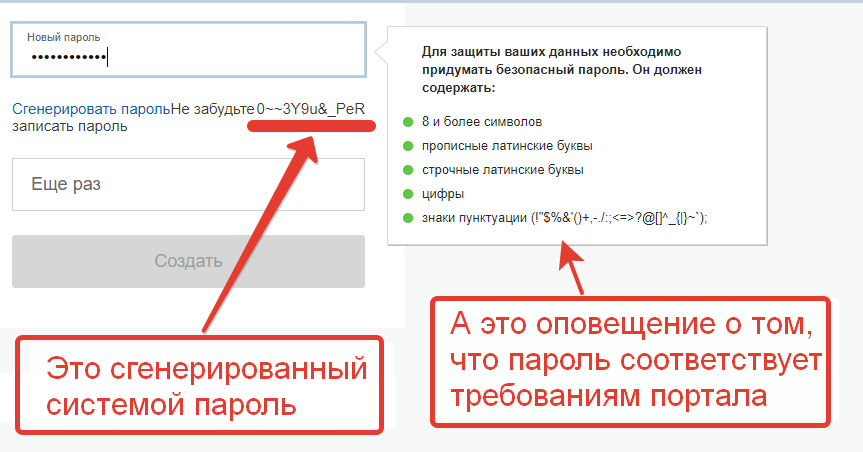
- То есть при появлении оповещения с зелеными точками, как на картинке выше, можно сделать вывод, что введенный пароль подходит. Теперь остается лишь повторить пароль в поле ниже и завершить регистрацию!
Используемые источники:
- https://gosuslugifaq.ru/rabota-s-portalom/primery-paroley-dlya-gosuslug.html
- https://gosuslugi-lichnyj-cabinet.ru/trebovanie-k-parolyu/
- https://www.compgramotnost.ru/internet-gramotnost/gosuslugi-polnaja-registracija
- https://gosuslugi24.online/parol-dlya-gosuslug/
- https://gosuslugi-site.ru/propisnye-latinskie-bukvy-dlya-parolya/
 Как создать пароль на Госуслугах: готовые примеры и рекомендации
Как создать пароль на Госуслугах: готовые примеры и рекомендации Портал госуслуги: какой тип учетной записи выбрать
Портал госуслуги: какой тип учетной записи выбрать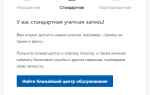 Активация стандартной учетной записи Госуслуг
Активация стандартной учетной записи Госуслуг
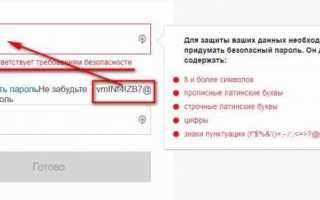

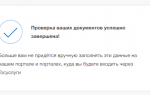 Компьютерная грамотность с Надеждой
Компьютерная грамотность с Надеждой Как зарегистрироваться на Госуслугах физическому лицу пошаговая
Как зарегистрироваться на Госуслугах физическому лицу пошаговая Как подтвердить личность на Гос.услугах на почте
Как подтвердить личность на Гос.услугах на почте